闪盘改造攻略 “夏利”能变“法拉利”
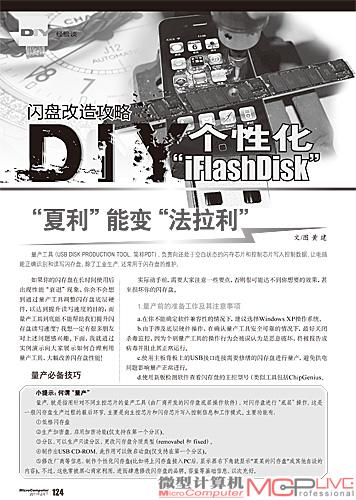 量产工具(USB DISK PRODUCTION TOOL,简称PDT),负责向还处于空白状态的闪存芯片和控制芯片写入控制数据,让电脑能正确识别和读写闪存盘。除了工业生产,还常用于闪存盘的维护。
量产工具(USB DISK PRODUCTION TOOL,简称PDT),负责向还处于空白状态的闪存芯片和控制芯片写入控制数据,让电脑能正确识别和读写闪存盘。除了工业生产,还常用于闪存盘的维护。
如果你的闪存盘在长时间使用后出现性能“衰退”现象,你会不会想到通过量产工具调整闪存盘底层硬件,以达到提升读写速度的目的;而量产工具到底能不能帮助我们提升闪存盘读写速度?我想一定有很多朋友对上述问题感兴趣。下面,我就通过实例演示向大家展示如何合理利用量产工具,大幅改善闪存盘性能!
量产必备技巧
实际动手前,需要大家注意一些要点,否则很可能达不到你想要的效果,甚至损坏你的闪存盘。
1.量产前的准备工作及其注意事项
a.在你不能确定软件兼容性的情况下,建议选择Windows XP操作系统。
b.由于涉及底层硬件操作,在确认量产工具安全可靠的情况下,好关闭杀毒监控,因为个别量产工具的操作行为会被误认为是恶意破坏,将被报告成病毒并阻止其正常运行。
c.使用主板背板上的USB接口连接需要修缮的闪存盘进行量产,避免供电问题影响量产正常进行。
d.使用新版检测软件查看闪存盘的主控型号(类似工具包括ChipGenius、群联GETINFO等,后者是原厂提供,所以获得的信息更为准确充分),再根据主控型号搜索相应的量产工具(主控厂商都会针对自己的产品开发相应的量产工具,玩家可以去“维修联盟”等技术论坛查询和下载)。同时,记录好初始VID和PID等信息以便量产时对照输入。后多看别人的成功量产经验后再动手。
(PS:芯片检测软件ChipGenius一定要用新的,同时ChipGenius提供的信息仅供参考,如果动手能力较强可拆开闪存盘查看芯片型号,这是准确的辨别方式。原因何在?我们知道根据USB规范的规定,所有的USB设备都有供应商ID(VID)和产品识别码(PID),主机通过不同的VID和PID来区别不同的设备。可是在现实中,由于VID和PID重复并不会对产品的使用带来严重影响,很多山寨厂商为了方便,并不会单独申请自己的VID,而是依然沿用主控厂家的VID或随便向产品写入VID和PID;同时,正规厂家也存在相同型号的产品,可能采用了不同的主控,而它们的PID是一样的情况。所以现实中,仅单纯通过VID和PID并不能十分准确识别出闪存盘的主控型号,这是大家在使用ChipGenius时需要特别留意的),
e.确认好自己产存盘的主控芯片型号,找好对应的专用量产工具。切忌盲目求工具新版本,而是尽量使用量产成功率较高的版本。
f.在量产时,尽量拔除其他闪存设备,只保留须修缮的闪存盘。
2.量产工具中提供的优化项不容忽视
在量产工具中提供的一些选项如果经过细心调节,对闪存的读写速度会产生相当大的影响。这里需要提请大家注意,比如闪存主控厂商群联在新的量产工具中提供的“速度优先”选项;
又比如USBest(联盛)量产工具可通过修改量产工具中红框处配置,将读写周期提升至快,同时可对电压做出调整(调高电压是为了加强提升读写周期后闪存盘运行的稳定性)。类似的,其他量产工具也有相应的调节选项,通常来说适当调节后,都会有效提升对应产品的读写速度。

图1 群联量产工具中的Performance速度优先选项

图2 联盛工具中的读写周期调整选项
3.尽量挑选升级了固件的新版量产工具
据笔者所知,主控芯片生产厂商在开发对应量产软件的过程中,会不断优化和升级固件,使对应的主控芯片效率提升,进而对相应闪存盘的读写速度产生正面影响。所以如果你的闪存盘读写速度慢,可以考虑用新版的量产软件进行量产操作看看能不能有所改善。事实上,经过我和朋友们的实测发现,使用新版量产软件对闪存盘进行量产操作后,闪存盘的读写速度提升幅度通常比使用老版本量产软件进行量产操作的要大得多。比如,接下来将要讲述的实战案例中,升级固件前后闪存盘的性能差距明显就是一个生动的案例。
小提示:何谓“量产”
量产,就是指用针对不同主控芯片的量产工具(由厂商开发的闪存盘底层操作软件),对闪存盘进行“底层”操作,这是一般闪存盘生产过程的后环节,主要是向主控芯片和闪存芯片写入控制信息和工作模式。主要功能有:
①低格闪存盘
②生产加密盘,启用加密功能(仅支持在第一个分区)。
③分区,可以生产只读分区,更改闪存盘介质类型(removabel和fixed)。
④制作出USB CD-ROM,此作用可以做启动盘(仅支持在第一个分区)。
⑤修改厂商等信息,制作个性化闪存盘(比如将上闪存盘接入PC后,显示器右下角就显示"某某的闪存盘"或其他自设的内容)。不过,这也常被黑心商家利用,进而肆意修改闪存盘的品牌、容量等基础信息,以次充好。
实战案例
接下来,笔者以一个已经出现了性能“衰退”现象的朗科U208 8GB闪存盘为例,教大家如何自己动手,让你的闪存盘“飞”起来。
环节一:量产前读写速度不理想
首先请出本文的主角朗科U208 8GB闪存盘,在笔者使用了一段时间后,感觉读写速度慢得令人“抓狂”。

图3 本例使用的朗科U208
那么它的实际读写速度到底是多少?接下来我使用MyDisktest工具软件,测试了原有固件下该闪存盘的速度。注意其中红框处物理性能平均读写速度(物理性能是指忽略闪存盘的文件系统,直接操作物理驱动器得到的数据传输速度。

图4 使用ChipGenius软件查看得知,朗科U208闪盘使用的是群联的主控芯片。

图5
进而使用群联专用GETINFO工具查看朗科U208得到的结果,注意图中线框处提示,固件版本为03.00.50,固件日期为2010年4月13日,使用的量产工具版本为V3.12.0A。
这种方式不受文件系统的FAT链表和簇大小的约束)和32MB文件复制速度,即指通过Windows系统资源管理器进行文件复制操作,是用户实际感受到的速度。32MB数据复制速度就是我们平时拷贝的速度(详见图6中下方黑色背景柱状数据表),是大家应该重点关注的性能数据。

图6 量产前,MyDisktest工具测试截图。
环节二:量产优化后速度提升明显
知道了主控型号和量产工具版本后,笔者使用新版的群联V3.20.00版本量产工具对该闪存盘进行量产。
Step1:启动量产工具,在Drive选项中选中需要量产的闪存盘。
Step2:在IC_FW菜单中勾选Performance选项,以帮助提升闪存盘读写速度。
Step3:参照量产工具说明手册和原闪存盘参数设定其他相关选项(主要包括容量大小、显示名称、品牌名等一系列参数,当然你还能勾选IC_FW菜单中的IEEE 1677选项使你的闪存盘具备加密功能)。
Step4:确认量产,保持电源稳定,好不要启用其他应用程序直至量产结束。
量产后,笔者再度对朗科U208闪存盘进行了速度测试(成绩见图7),对比量产前,速度提升明显。

图7 量产后再用MyDisktest工具测试,写入速度提升明显。
环节三:重刷固件速度再度提升
至此,笔者对闪存盘写入速度的提升仍不满足,于是接着又尝试了重刷新固件。参照量产工具手册,笔者选择了与该闪存盘使用的FLASH芯片对应的新固件,并再次进行了量产操作。不过,在IC_ FW菜单设置中重点注意Firmware选项卡中Burner File和Firmware File的选择(参见图8中红框处)。

图8 量产后使用群联专用GETINFO工具查看,朗科U208的固件版本已由原先的03.00.50提升为03.04.50。
结果证明,新固件有效地提升了主控芯片效率,至少笔者的朗科U208 8GB闪存盘就因此又获得了写入速度的成倍增长(请参考对比图7、图9测试数据)。

图9 更新固件后,仍使用MyDisktest工具来测试速度,相比第一次量产,闪存盘速度又有了大幅提升。
结语:
笔者手中的这个闪存盘经量产优化和重刷固件两次量产操作后,不论是物理读写还是实际Windows系统中的实际文件读写速度,都有了成倍的提升。对于有心的您,是不是已经“蠢蠢欲动”了?只要量产前细心准备,操作时大胆实践,后得到的收获一定是巨大的。也希望本文能为对DIY闪存盘有兴趣的您提供一些动手参考,帮助你的闪存盘由“夏利”变身“法拉利”。
如果还想了解更多有关闪存盘的报道,请浏览以下文章:






